Konfigurieren der L2TP-WAN-Einstellungen auf dem RV34x-Router
Einführung
Ein Wide Area Network (WAN) ist ein Netzwerk, das einen großen Bereich abdeckt. Ein Benutzer oder ein Netzwerk von Benutzern kann über einen Internetdienstanbieter (Internet Service Provider, ISP) eine Verbindung zum Internet herstellen, der verschiedene Methoden zum Einrichten eines Clients mit einer Internetverbindung bietet. Diese Methoden können automatisches Dynamic Host Configuration Protocol (DHCP), Static Internet Protocol (IP), Point-to-Point Protocol over Ethernet (PPPoE), Point-to-Point Tunneling Protocol (PPTP), Layer 2 Tunneling Protocol (L2TP), Bridge und Stateless Address Auto-Configuration (SLAAC) für IPv6 sein.
Die Konfiguration der richtigen WAN-Einstellungen auf dem Router ist erforderlich, um die Internetverbindung entsprechend Ihren Netzwerkanforderungen und Ihrer Einrichtung richtig einzurichten. Einige WAN-Einstellungen, die auf Ihrem Router verwendet werden sollen, wie Benutzernamen, Kennwörter, IP-Adressen und DNS-Server, sollten Ihnen von Ihrem ISP bereitgestellt werden.
In diesem Szenario verwendet der Router L2TP-Einstellungen, um eine Verbindung zum Internet herzustellen. Dies ist ein Netzwerkprotokoll, das Virtual Private Network (VPN) verwendet, um eine sichere Verbindung über ein unsicheres Netzwerk bereitzustellen. L2TP allein bietet jedoch keine starke Authentifizierung. Meistens wird es mit Internet Protocol Security (IPSec) implementiert, um Vertraulichkeit und Sicherheit zu gewährleisten. Die Kombination dieser beiden Protokolle wird allgemein als L2TP/IPSec bezeichnet.
Ziel
In diesem Artikel erfahren Sie, wie Sie die L2TP-WAN-Einstellungen auf dem RV34x-Router konfigurieren.
Anwendbare Geräte
- RV340
- RV340 W
- RV345
- RV345P
Softwareversion
- 1,0/01,18
Konfigurieren der L2TP-WAN-Einstellungen
Schritt 1: Rufen Sie das webbasierte Dienstprogramm des Routers auf, und wählen Sie WAN > WAN Settings aus.
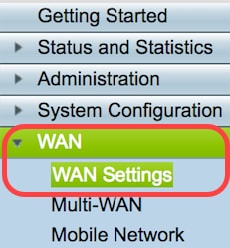
Schritt 2: Klicken Sie in der WAN-Tabelle auf die Schaltfläche Hinzufügen.
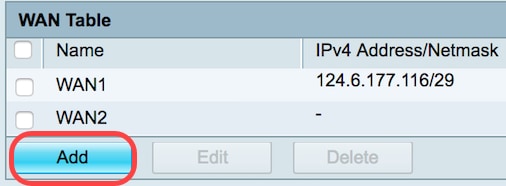
Schritt 3: Im angezeigten Fenster Add/Edit WAN Sub Interface (WAN-Subschnittstelle hinzufügen/bearbeiten) klicken Sie auf die WAN-Schnittstelle, die Sie konfigurieren möchten.

Hinweis: In diesem Beispiel wird WAN1 ausgewählt. Dies ist die Standardeinstellung.
Schritt 4: Geben Sie die VLAN-ID in das angegebene Feld ein. In diesem Beispiel wird 1 verwendet.

Hinweis: Der Bereich "Subschnittstellenname" wird automatisch anhand der eingegebenen WAN- und VLAN-ID aktualisiert. In diesem Beispiel wird WAN1.1 angezeigt, das WAN 1 und VLAN 1 angibt.
Schritt 5: Klicken Sie auf die Registerkarte IPv4.

Schritt 6: Klicken Sie auf das Optionsfeld L2TP, um den Verbindungstyp auszuwählen.

Schritt 7: Klicken Sie unter L2TP-Einstellungen auf das Dropdown-Menü IP Assignment (IP-Zuweisung), um auszuwählen, wie die IP-Adresse generiert wird. Folgende Optionen stehen zur Verfügung:
- DHCP - Mit dieser Option kann der DHCP-Server die IP-Adresse angeben. Dies ist die Standardeinstellung.
- Statische IP - Mit dieser Option können Sie die spezifischen Adressen eingeben, die Sie von Ihrem ISP für die Verbindung erhalten haben.

Hinweis: In diesem Beispiel wird DHCP ausgewählt.
Schritt 8: Geben Sie die IP-Adresse oder den FQDN (Fully Qualified Domain Name) des L2TP-Servers im Feld L2TP-Server IP/FQDN ein.
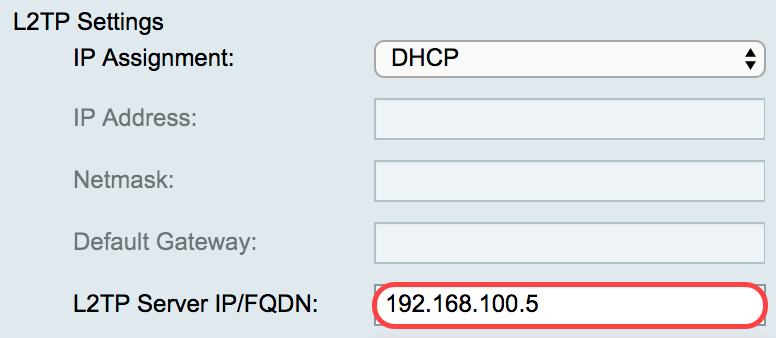
Hinweis: In diesem Beispiel wird 192.168.100.5 als IP-Adresse des L2TP-Servers verwendet.
Schritt 9: Geben Sie den Benutzernamen, den Sie von Ihrem ISP erhalten haben, in das Feld Benutzername ein.

Hinweis: In diesem Beispiel wird L2TPuser verwendet.
Schritt 10: Geben Sie das Kennwort in das Feld ein.

Schritt 11: Klicken Sie auf das Dropdown-Menü, um den DNS-Server auszuwählen. Folgende Optionen stehen zur Verfügung:
- L2TP-bereitgestellter DNS-Server verwenden - Ermöglicht dem Router, die vom PPTP-Server bereitgestellten DNS-Servereinstellungen zu verwenden.
- DNS wie unten gezeigt verwenden - Ermöglicht die Eingabe bestimmter DNS-Adressen, die Ihnen von Ihrem ISP bereitgestellt werden.

Hinweis: In diesem Beispiel wird "L2TP-bereitgestellter DNS-Server verwenden" ausgewählt.
Schritt 12: Klicken Sie auf ein Optionsfeld, um den Verbindungsmodus auszuwählen. Folgende Optionen stehen zur Verfügung:
- Connect on Demand (Auf Anfrage verbinden): Ermöglicht nur Internetverbindungen, wenn Datenverkehr auftritt. Diese Option ist ideal, wenn der ISP basierend auf der aktiven Verbindungsdauer Gebühren berechnet. Wenn Sie diese Option auswählen, sollte eine maximale Leerlaufzeit angegeben werden. Dadurch wird festgelegt, wie lange die Verbindung vor dem Beenden inaktiv sein kann.
- Keep Alive (Erhalten) - Mit dieser Option kann die Internetverbindung jederzeit aktiv sein.
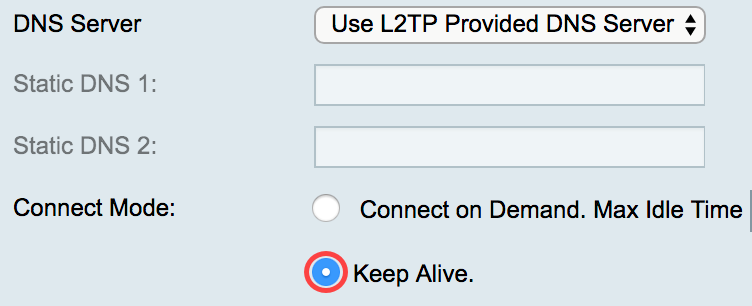
Hinweis: In diesem Beispiel wird Keep Alive ausgewählt. Dies ist die Standardeinstellung.
Schritt 13: Wählen Sie im Dropdown-Menü Authentifizierungstyp den Authentifizierungstyp aus. Folgende Optionen stehen zur Verfügung:
- Auto (Automatisch): Mit dieser Option kann der Router Abfragen an den ISP-Server senden, um zu bestimmen, welche Authentifizierungsmethode verwendet werden soll. Der Router sendet dann die Authentifizierungsinformationen mit dem richtigen Authentifizierungstyp.
- PAP - Password Authentication Protocol ist ein Authentifizierungsprotokoll, das unverschlüsselte ASCII-Kennwörter über das Netzwerk überträgt. Dies ist eine unsichere Authentifizierungsmethode.
- CHAP - Challenge Handshake Authentication Protocol ist ein Authentifizierungsprotokoll, das die Authentifizierung mithilfe eines Drei-Wege-Handshake überprüft. Dieser Handshake findet zum Zeitpunkt der Erstverbindung und in unregelmäßigen Abständen nach der Erstverbindung statt.
- MS-CHAP - Dies ist die Microsoft-Version von CHAP. MS-CHAP ist in einem Format konzipiert, das für die Kompatibilität mit Windows NT-Produkten entwickelt wurde.
- MS-CHAPv2 - Dies ist eine Erweiterung von MS-CHAP. MS-CHAPv2 ist aufgrund eines robusten Verschlüsselungsschlüssels eine stärkere Authentifizierungsmethode als MS-CHAP.

Hinweis: In diesem Beispiel wird Auto ausgewählt. Dies ist die Standardeinstellung.
Schritt 14: Klicken Sie auf Übernehmen.

Sie haben jetzt Ihre RV34x-Router-WAN-Einstellungen erfolgreich auf L2TP eingestellt.
 Feedback
Feedback